Подготовка синхронизации и проверка состояния (аппарат-сервер)
После запуска синхронизации на аппарате-сервере нажмите [Synchronize Custom Settings (Server)] на странице портала Remote UI (Удаленный ИП), чтобы подготовиться к синхронизации и проверить состояние синхронизации с клиентским аппаратом.
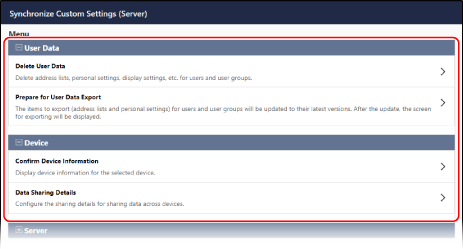
Удаление персонализированных данных на аппарате-сервере
Выберите сведения о пользователе или группе пользователей и удалите их.
Если данные, подлежащие синхронизации, находятся как на аппарате-сервере, так и на клиентском аппарате, данные на клиентском аппарате будут удалены и перезаписаны данными, находящимися на аппарате-сервере.
Чтобы использовать данные на клиентском аппарате, удалите соответствующие данные на аппарате-сервере перед началом синхронизации.
Если данные, подлежащие синхронизации, находятся как на аппарате-сервере, так и на клиентском аппарате, данные на клиентском аппарате будут удалены и перезаписаны данными, находящимися на аппарате-сервере.
Чтобы использовать данные на клиентском аппарате, удалите соответствующие данные на аппарате-сервере перед началом синхронизации.
Удалить персонализированные данные можно с компьютера с помощью Remote UI (Удаленный ИП). Удалить персонализированные данные с помощью панели управления нельзя.
Требуются права администратора.
Требуются права администратора.
1
Войдите в Remote UI (Удаленный ИП) в качестве администратора. Запуск Remote UI (Удаленный ИП)
2
На странице портала Remote UI (Удаленный ИП) щелкните [Synchronize Custom Settings (Server)]. Страница портала Remote UI (Удаленный ИП)
Отобразится диалоговое окно [Synchronize Custom Settings (Server)].
3
В разделе [User Data] нажмите [Delete User Data].
Отобразится диалоговое окно [Delete User Data].
4
Введите имя пользователя или ИД группы пользователей, которые необходимо удалить, и нажмите [Search].
Если нажать [Search], не указав условия поиска, отобразятся все зарегистрированные пользователи и группы пользователей.
5
Установите флажок для пользователя и группы пользователей, которые необходимо удалить.
6
Нажмите [Delete]  [Yes].
[Yes].
 [Yes].
[Yes].Пользователь и группа пользователей будут удалены.
7
Выполните выход из Remote UI (Удаленный ИП).
Настройка данных для синхронизации
Для некоторых элементов персонализированных данных можно указать, следует ли синхронизировать параметры на всех клиентских аппаратах или использовать сведения об устройстве.
* Чтобы изменить параметры во время синхронизации, остановите синхронизацию на всех клиентских аппаратах, измените параметры, а затем перезапустите синхронизацию на клиентских аппаратах. Запуск и остановка синхронизации (клиентский аппарат)
Настройте этот параметр с помощью Remote UI (Удаленный ИП) на компьютере. Настроить его с помощью панели управления нельзя.
Требуются права администратора.
Требуются права администратора.
1
Войдите в Remote UI (Удаленный ИП) в качестве администратора. Запуск Remote UI (Удаленный ИП)
2
На странице портала Remote UI (Удаленный ИП) щелкните [Synchronize Custom Settings (Server)]. Страница портала Remote UI (Удаленный ИП)
Отобразится диалоговое окно [Synchronize Custom Settings (Server)].
3
В разделе [Device] нажмите [Data Sharing Details].
Отобразится диалоговое окно [Data Sharing Details].
4
Укажите способ синхронизации данных.
Чтобы синхронизировать данные, выберите [Shared across All Devices]. Чтобы использовать сведения об устройстве без синхронизации, выберите [Device-Specific (Not Shared)].
Если изменить значение параметра с [Device-Specific (Not Shared)] на [Shared across All Devices] во время синхронизации, все параметры общей кнопки и данные каждого клиентского аппарата будут инициализированы перед синхронизацией.
Если изменить настройку с [Shared across All Devices] на [Device-Specific (Not Shared)], все данные в [Default Settings] и [Previous Settings] инициализируются для зарегистрированных на сервере пользователей.
Все элементы без параметров [Data Sharing Details] будут синхронизированы. Параметры, которые можно персонализировать
5
Нажмите [OK]  [Yes].
[Yes].
 [Yes].
[Yes].Параметры будут применены.
6
Выполните выход из Remote UI (Удаленный ИП).
Проверка информации клиентского аппарата
Можно проверить имя, серийный номер и другие сведения о синхронизированном клиентском аппарате. Кроме того, можно остановить синхронизацию клиентского аппарата с аппарата-сервера.
Выполните эти действия с помощью Remote UI (Удаленный ИП) на компьютере. Использовать панель управления для выполнения этих операций невозможно.
Требуются права администратора.
Требуются права администратора.
1
Войдите в Remote UI (Удаленный ИП) в качестве администратора. Запуск Remote UI (Удаленный ИП)
2
На странице портала Remote UI (Удаленный ИП) щелкните [Synchronize Custom Settings (Server)]. Страница портала Remote UI (Удаленный ИП)
Отобразится диалоговое окно [Synchronize Custom Settings (Server)].
3
В разделе [Device] нажмите [Confirm Device Information].
Отобразится диалоговое окно [Confirm Device Information].
4
Проверьте сведения о клиентском аппарате.
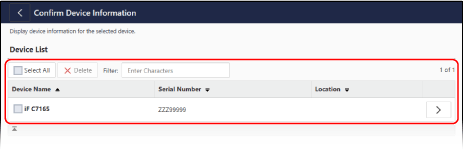
Начните вводить имя клиентского аппарата в поле [Filter], чтобы отфильтровать клиентские аппараты, отображаемые в списке, по частичным совпадениям.
Чтобы просмотреть подробные сведения, нажмите [ ] на клиентском аппарате.
] на клиентском аппарате.
 ] на клиентском аппарате.
] на клиентском аппарате.Чтобы остановить синхронизацию клиентского аппарата, установите флажок клиентского аппарата и нажмите [Delete]  [Yes].
[Yes].
 [Yes].
[Yes].5
Выполните выход из Remote UI (Удаленный ИП).
Подготовка к обновлению персонализированных данных на клиентском аппарате
Клиентские аппараты сохраняют только сведения пользователей, вошедших в систему во время синхронизации. Если остановить синхронизацию, клиентский аппарат больше не будет получать информацию от аппарата-сервера, и несохраненные пользователи не смогут войти в систему.
Если сведения о пользователе на аппарате-сервере требуются на клиентском аппарате, на котором синхронизация была остановлена, экспортируйте персонализированные данные с аппарата-сервера и импортируйте их на клиентский аппарат. Чтобы подготовиться к этой операции, экспортируйте персонализированные данные, управление которыми осуществляется на аппарате-сервере.
Если сведения о пользователе на аппарате-сервере требуются на клиентском аппарате, на котором синхронизация была остановлена, экспортируйте персонализированные данные с аппарата-сервера и импортируйте их на клиентский аппарат. Чтобы подготовиться к этой операции, экспортируйте персонализированные данные, управление которыми осуществляется на аппарате-сервере.
* На аппарате-сервере с активированной функцией клиента можно использовать эту функцию только в том случае, если для [Destination Server Address] установлено значение «localhost:8443».
When you use this function, personalized data can be exported for only 15 minutes, even when synchronization is in progress.
* При использовании этой функции пользователям не разрешается входить в систему до завершения процесса экспорта.
When you use this function, personalized data can be exported for only 15 minutes, even when synchronization is in progress.
* При использовании этой функции пользователям не разрешается входить в систему до завершения процесса экспорта.
Экспортировать данные можно с компьютера с помощью Remote UI (Удаленный ИП). Использовать панель управления для экспорта данных невозможно.
Требуются права администратора.
Требуются права администратора.
1
Войдите в Remote UI (Удаленный ИП) в качестве администратора. Запуск Remote UI (Удаленный ИП)
2
На странице портала Remote UI (Удаленный ИП) щелкните [Synchronize Custom Settings (Server)]. Страница портала Remote UI (Удаленный ИП)
Отобразится диалоговое окно [Synchronize Custom Settings (Server)].
3
В разделе [User Data] нажмите [Prepare for User Data Export].
Отобразится диалоговое окно [Prepare for User Data Export].
4
Введите имя пользователя или ИД группы пользователей, которые необходимо экспортировать, и нажмите [Search].
Если нажать [Search], не указав условия поиска, отобразятся все зарегистрированные пользователи и группы пользователей.
5
Установите флажок для пользователя и группы пользователей для экспорта.
Можно выбрать макс. 500 пользователей и 50 групп пользователей.
Пользователи, вошедшие в систему с помощью панели управления, также включены.
Пользователи, вошедшие в систему с помощью панели управления, также включены.
6
Нажмите [Update and Export]  [Yes].
[Yes].
 [Yes].
[Yes].7
Нажмите кнопку [To [Export Address Lists] Page] или [To [Export] Page].
Чтобы экспортировать персональный список адресов или списки адресов группы пользователей в виде отдельных файлов, нажмите [To [Export Address Lists] Page].
Чтобы экспортировать все персонализированные данные в один файл, нажмите [To [Export] Page].
Откроется экран экспорта.
8
Выполните экспорт данных в течение 15 минут.
Чтобы экспортировать списки адресов по отдельности, выберите [Personal Address List (All)] или [User Group Address List (All)] в [Address List] при выполнении операции экспорта. Экспорт отдельных данных
Для пакетного экспорта персонализированных данных выберите [Personal Setting Information] или [User Group Address List] в [Select Item to Export] при выполнении операции экспорта. Пакетный экспорт данных
9
Выполните выход из Remote UI (Удаленный ИП).
ПРИМЕЧАНИЕ
Обновление персонализированных данных на клиентском аппарате, который был синхронизирован
Импортируйте экспортированный файл на клиентский аппарат, который был синхронизирован.